Comment changer les décimales dans Excel
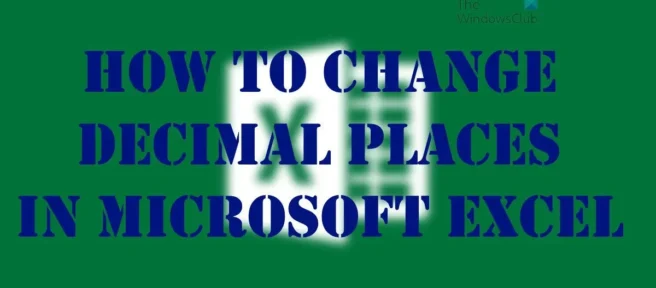
Selon ce que l’on fait dans Microsoft Excel, il peut arriver un moment où l’on doit travailler avec des décimales. Si tel est le cas, vous devez apprendre à modifier le nombre de décimales dans une feuille de calcul Excel .
Il convient de noter que la possibilité de déterminer le nombre de décimales affichées dans une feuille de calcul est possible dans toutes les versions d’Excel de 2007 à nos jours. Nous utilisons la version Office 365 d’Excel dans cet article , les étapes peuvent donc différer légèrement de la version que vous utilisez actuellement. Il existe maintenant plusieurs façons de modifier le nombre de décimales dans Microsoft Excel et nous discuterons de chaque option.
Comment changer les décimales dans Excel
Vous pouvez utiliser l’une de ces méthodes pour modifier le nombre de décimales dans Microsoft Excel :
- Utilisez les boutons Augmenter la décimale et Diminuer la décimale.
- Ajouter un format numérique intégré
- Définir le nombre préféré de décimales par défaut
1] Utilisez les boutons « Augmenter la décimale » et « Diminuer la décimale ».

Si vous avez déjà entré des nombres dans votre feuille de calcul, nous vous suggérons d’utiliser le bouton d’augmentation ou de diminution pour déterminer où les décimales seront affichées. Ce sont des boutons sur le ruban, ce qui signifie qu’ils sont faciles à trouver.
- Ouvrez l’ application Microsoft Excel .
- Accédez à votre feuille de calcul préférée.
- Sélectionnez les cellules que vous souhaitez formater.
- Sur l’ onglet Accueil , vous devriez trouver les boutons Augmenter la décimale et Diminuer la décimale.
- Cliquez sur » Augmenter » pour afficher plus de chiffres, ou sur » Zoom arrière » pour afficher moins de chiffres.
Vous saurez immédiatement que vos nouveaux paramètres de décimales sont valides et prêts à fonctionner.
2] Ajouter un format numérique intégré

Ceux qui utilisent la version de bureau d’Excel ont la possibilité de créer leurs propres règles décimales à l’aide de l’option Format de nombre.
- Dans la feuille de calcul, accédez à l’ onglet Accueil.
- Regardez le groupe » Nombre « .
- Vous devez maintenant sélectionner la flèche à côté de la liste des formats de nombres.
- Après cela, cliquez sur Plus de formats de nombre .
- Dans la liste Catégorie , vous pouvez sélectionner Devise , Comptabilité , Intérêt ou Scientifique . Tout dépend du type de données présentes sur votre feuille.
Maintenant, dans le champ Décimales, entrez le nombre de décimales que vous souhaitez afficher.
3] Définir le nombre préféré de décimales par défaut
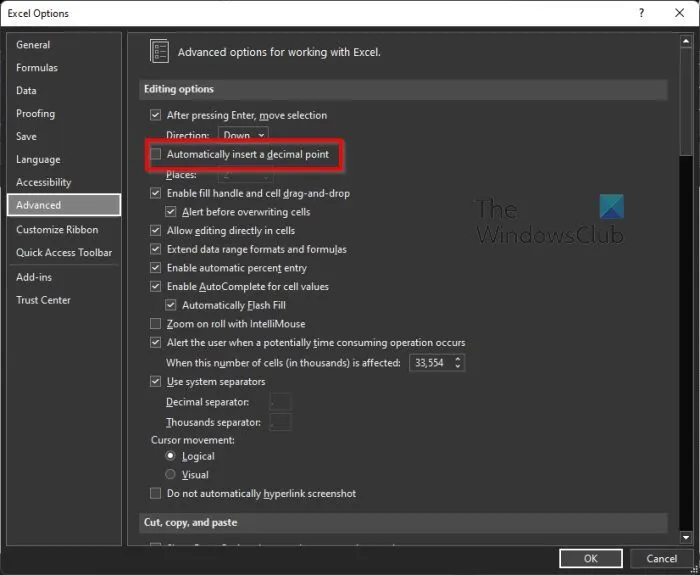
La dernière chose à faire ici, si vous n’êtes pas intéressé par les solutions ci-dessus, est de définir vos décimales préférées comme options par défaut.
Avant de commencer, il convient de noter que cette fonctionnalité n’est pas disponible dans Excel Online , alors n’essayez pas de l’utiliser là-bas.
- Ouvrez Excel et sélectionnez Options .
- Si vous avez une feuille de calcul, cliquez sur Fichier > Options .
- Dans la catégorie Avancé , accédez à Options d’édition .
- Après cela, cochez la case à côté de Insérer un point décimal automatiquement .
- Vous devriez voir un champ » Lieux « .
- Entrez un nombre positif à droite de la virgule décimale ou un nombre négatif à gauche.
- Cliquez sur le bouton OK .
Sur la feuille de calcul, cliquez sur une cellule et entrez le nombre souhaité.
Combien de décimales Excel utilise-t-il ?
Le fait est qu’Excel peut afficher environ 30 décimales, mais sa précision pour le nombre spécifié est limitée à 15 chiffres significatifs. De plus, les calculs peuvent avoir moins de précision en raison de cinq problèmes principaux, à savoir l’arrondi, la troncature, le stockage binaire, l’accumulation d’écarts d’opérandes dans les calculs et enfin l’annulation lors de la soustraction, respectivement.
Pourquoi Excel n’affiche-t-il pas les décimales ?
Certains utilisateurs ont des problèmes avec leur version d’Excel qui n’affiche pas les décimales, alors pourquoi cela se produit-il ? Eh bien, cela semble avoir quelque chose à voir avec le format numérique des cellules où les nombres sont disponibles. La meilleure chose à faire ici est de modifier le format de la cellule afin qu’elle affiche plus de nombres que ce qui est actuellement affiché.
Comment résoudre les problèmes d’arrondi dans Excel ?
Vous devez d’abord cliquer sur « Fichier » puis sélectionner « Options ». Une fois que vous avez fait cela, sélectionnez « Options Excel » puis allez dans « Avancé ». À partir de là, vous devez trouver « Lors du calcul de ce livre » et sélectionner « Définir la précision comme affichée ». Enfin, cliquez sur OK, vous avez terminé.
Source : Le Club Windows



Laisser un commentaire